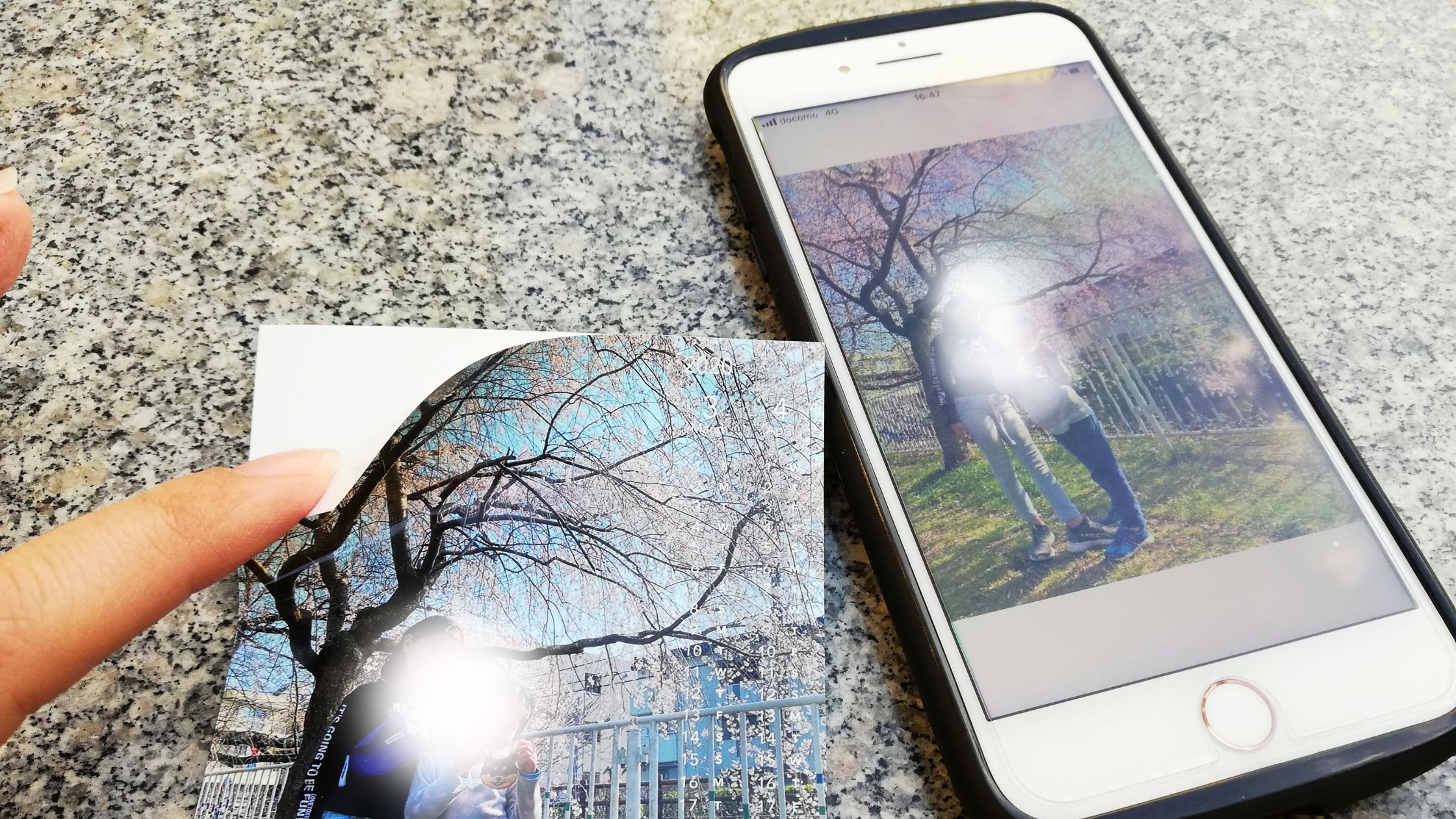QRコードをシールにしたい。
そんなときもコンビニプリントのコピー機におまかせ。
ファミマ、ローソン、ミニストップにあるマルチコピー機で簡単にシールプリントできます。

今回は、QRコードをコンビニでシール印刷する方法を紹介します。
コンビニでできるQRコードのシールプリント
シール紙の大きさはL(89×127mm)、2L(127×178mm)、スクエア(127×127mm)の3種類です。
プリント料金は1枚200円〜。
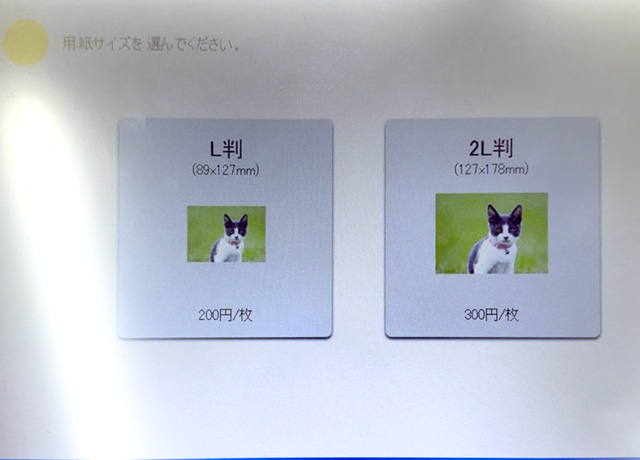
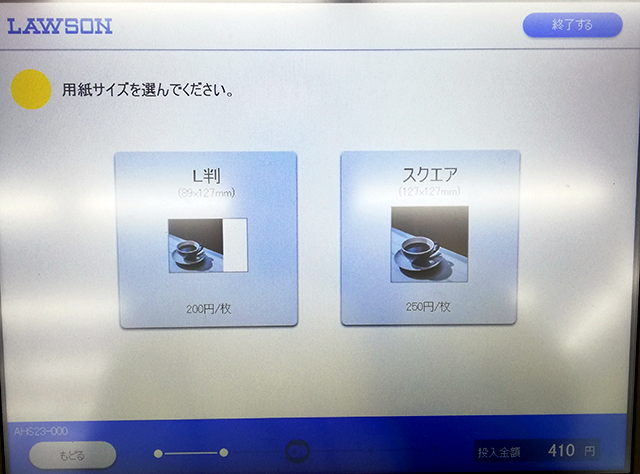
耐水性はありますが、紫外線には弱く直射日光が当たる場所に貼ると変色します。

シール紙のプリントメニューには、「写真プリントL/2L」「証明写真プリント」「ましかくプリント」「インデックスプリント」「カレンダープリント」があります。
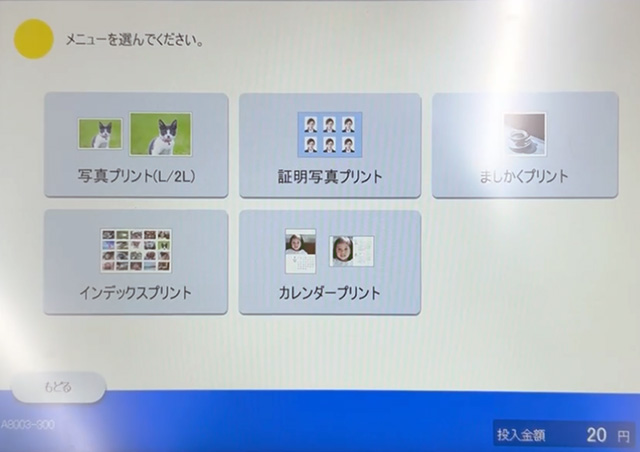
QRコードの印刷は「写真プリントL/2L」または「ましかくプリント」を選びましょう。
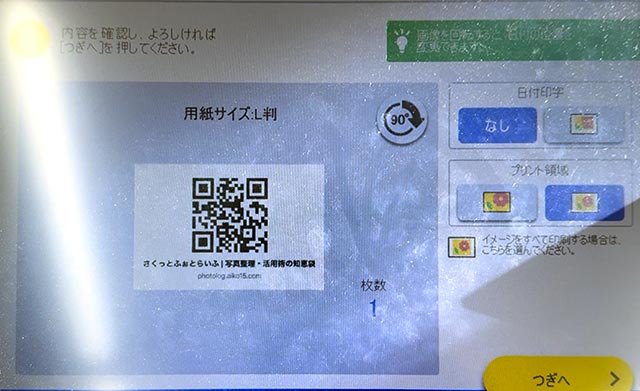
「写真プリントL/2L」「ましかくプリント」は1枚のシール紙に1画像を印刷します。

QRコードは正方形であることが多いのでL判のシールに印刷すると最大で約8cm四方となります。
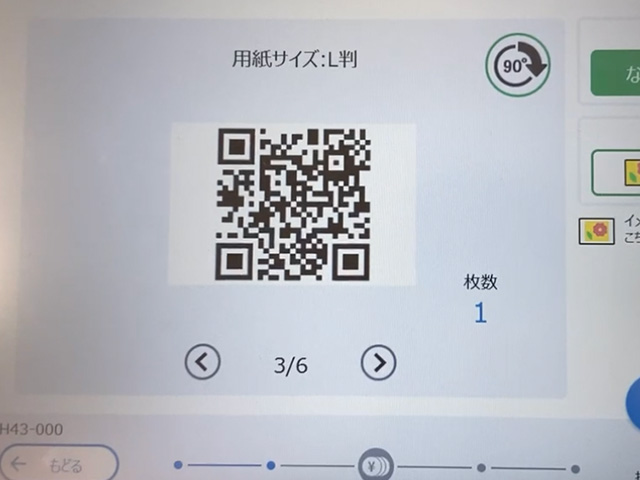
QRコードを小さく並べてシール紙に印刷するには?
同じQRコードを繰り返し並べた画像を事前に作成することで小さく印刷できます。

例えば、L判サイズに12個のQRコードを並べて印刷すると3cm前後のQRコードをつくれます。
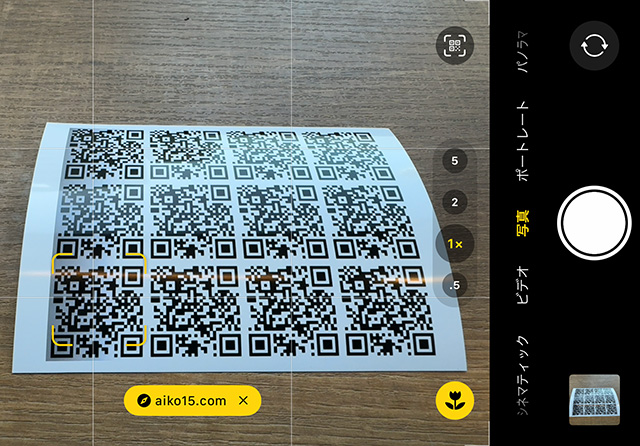
下のイメージは、QRコード画像を複製したiPhone標準の写真アプリ(iOS17)のスクリーンショットです。
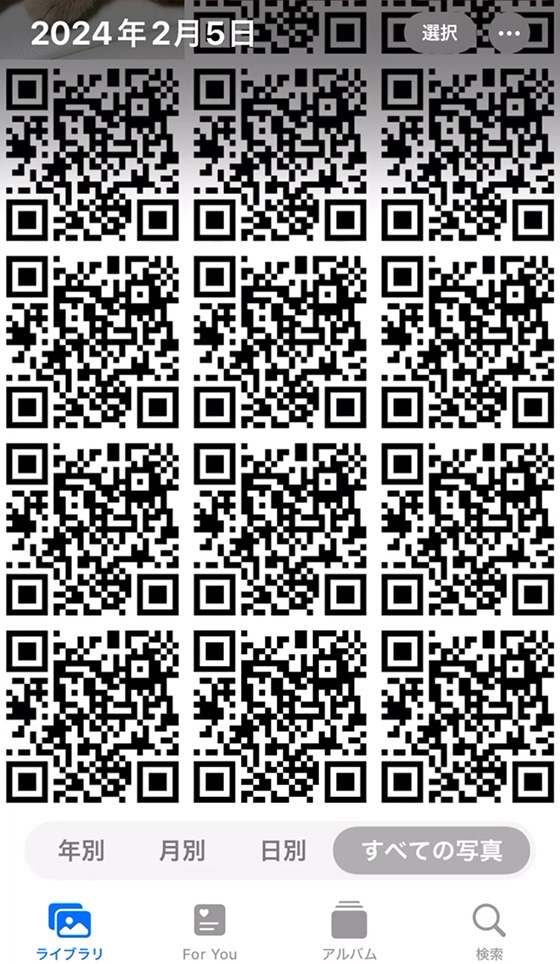
不要な部分を切り取り、L判のサイズにおさまるようにトリミングしました。
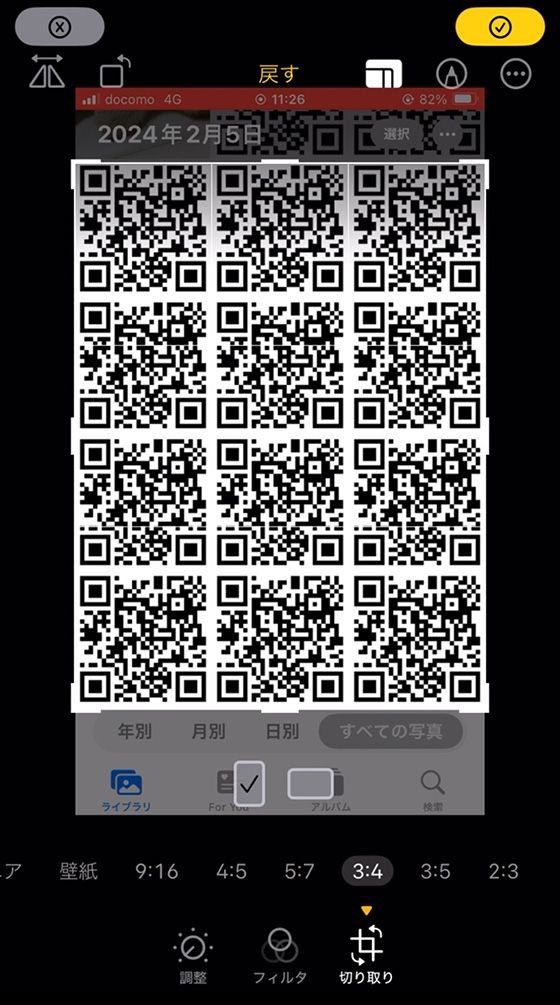
L判(89×127mm)の縦と横の比率は1:1.427です。
L判と同じ比率の画像を作成すると端まで印刷できますが、同じ比率にするのが難しいときは「5:7」の縦横比でトリミングすると余白や見切れる範囲を抑えられます。
上のイメージは「3:4」の比率で作成しているので印刷したときの余白が多めです。
このスクリーンショットをファミリーマートでシールプリントします。
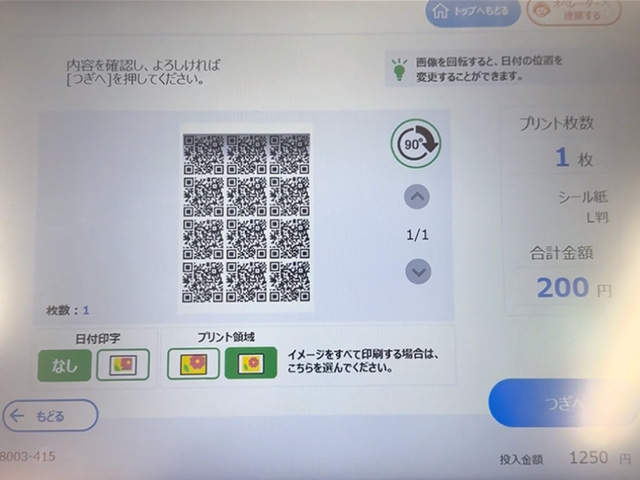
QRコードの大きさは約2.5cm×2.5cmになりました。
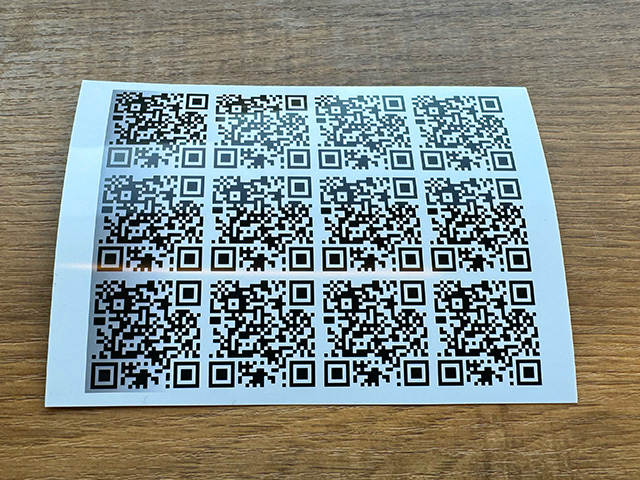
QRコードをコンビニでシール印刷する方法
シールプリントに対応したマルチコピー機はファミマ、ローソン、ミニストップにあります。
マルチコピー機で印刷できるファイル形式(フォーマット)には制限があるため、QRコードはJPEGまたはPNG形式の画像を用意することをおすすめします。
QRコードは正方形であることが多いため、長方形のL判や2L判にそのまま印刷すると一部が切り取られてしまいます。
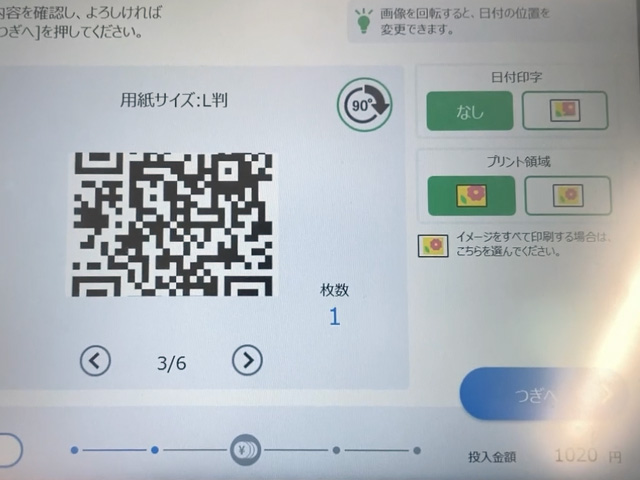
L判、2L判と同じ縦横比(比率)の画像を用意するか、マルチコピー機の操作画面でプリント領域の設定を右側(イメージフル)にしてください。
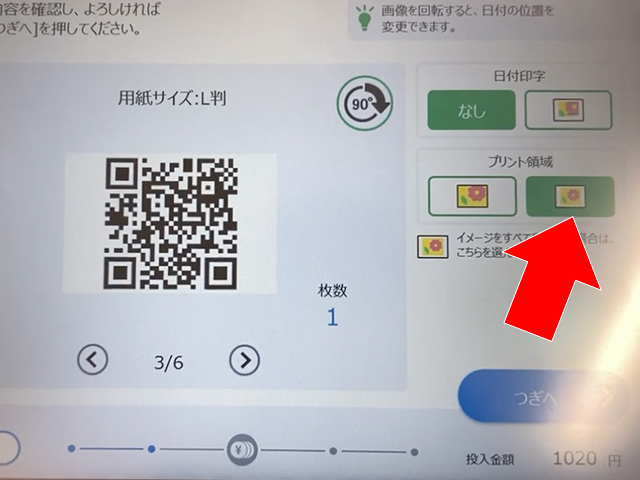
マルチコピー機でシールプリントするには5つの方法があります。
- (直接印刷)USBメモリやメモリーカードに保存してマルチコピー機で読み込む
- (直接印刷)スマホアプリからマルチコピー機にデータを転送する
- (ネットプリント)Webサイトにアップロードしてマルチコピー機で出力する
- (ネットプリント)スマホアプリに登録してマルチコピー機で出力する
- (ネットプリント)LINEで送信してマルチコピー機で出力する
シールプリントの料金は同じですが、マルチコピー機の操作手順は異なります。